Cum se instalează pluginuri pe Steam Deck folosind Decky Loader
Publicat: 2023-05-11Steam Deck este o consolă de jocuri portabilă versatilă care vine preîncărcată cu SteamOS. Software-ul de pe Steam Deck este foarte deschis în cea mai mare parte și puteți schimba multe lucruri pe Steam Deck fără a fi nevoie să vă încurcați mult cu software-ul terților. Dar întotdeauna este loc pentru mai mult.
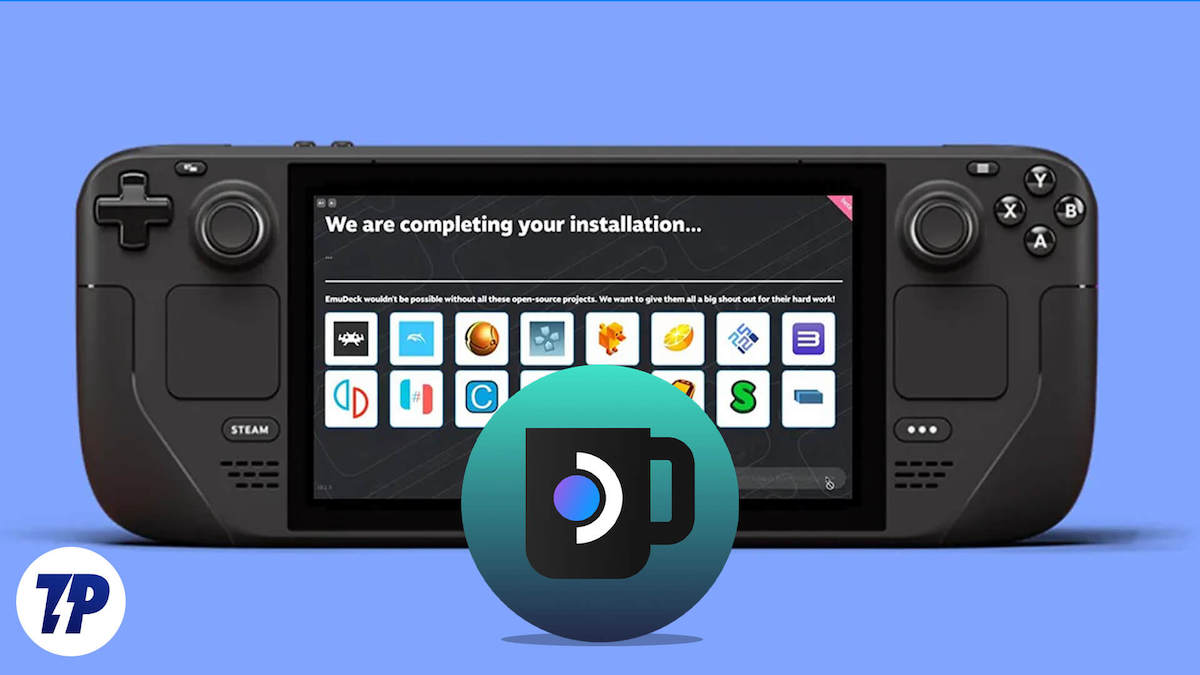
Cu diverse plugin-uri concepute special pentru Steam Deck, puteți face mult mai mult. Unele lucruri sunt încă limitate în mod implicit, cum ar fi modificarea graficii jocului pentru jocurile terțe și software-ul în modul joc, iar ceva precum Insignele ProtonDB vă poate ajuta să vedeți cât de bine este acceptat un joc pe Steam Deck dacă nu este disponibil în Magazinul Steam .
Exemple precum cele de mai sus sunt un motiv suficient pentru a instala Decky Loader pe Steam Deck. În acest articol, vă vom oferi un ghid pas cu pas despre cum să instalați Decky Loader pe Steam Deck și, de asemenea, despre cum să descărcați diverse plugin-uri prin intermediul acestuia. Să începem.
Cuprins
Ce este Decky Loader pentru Steam Deck?
Decky Loader este un instrument gratuit, open-source, care poate fi instalat pe puntea dvs. Steam. Decky Loader vă permite să instalați și să gestionați pluginuri pentru jocurile Steam pe puntea dvs. Steam. Aceste plugin-uri pot fi folosite pentru a îmbunătăți experiența de joc prin adăugarea de noi funcții, îmbunătățirea graficii sau schimbarea mecanicii de joc.

Odată instalat, îl puteți folosi pentru a răsfoi și a instala pluginuri dintr-o varietate de surse. Instrumentul vă permite, de asemenea, să gestionați pluginurile instalate, să le actualizați și să le dezinstalați dacă este necesar.
În general, Decky Loader este un instrument util pentru utilizatorii Steam Deck care doresc să-și personalizeze și să-și îmbunătățească experiența de joc. Vă permite să adăugați noi caracteristici și funcționalități la jocurile dvs. preferate și este ușor de utilizat, chiar și pentru utilizatorii netehnici.
Cum se instalează Decky Loader pe Steam Deck
Instalarea Decky Loader pe Steam Deck este un proces simplu, dar mai întâi trebuie să activați Modul Developer pe Steam Deck.
Activați modul dezvoltator pe Steam Deck
- Apăsați butonul Steam și derulați în jos la meniul Setări și selectați-l.
- Odată ce vă aflați în meniul de setări, accesați setările de sistem.
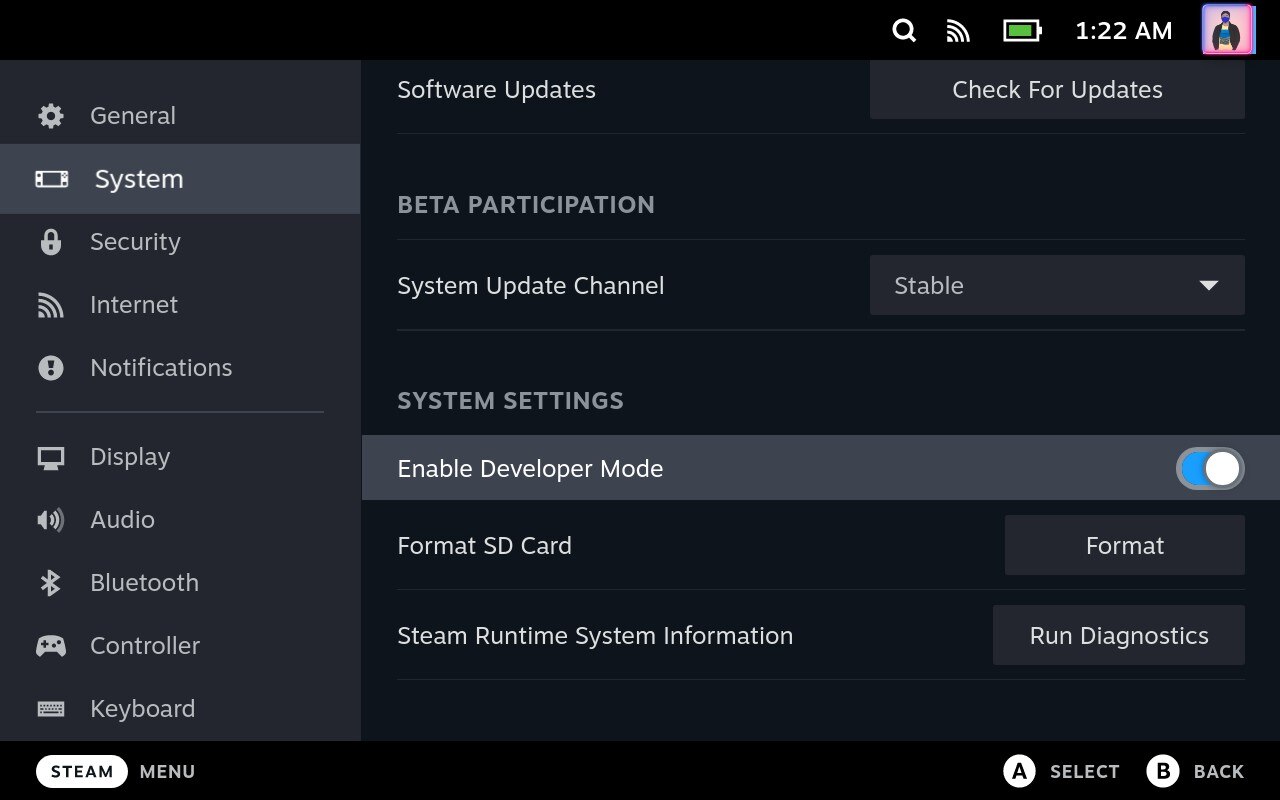
- Veți vedea o opțiune „Activați modul dezvoltator” pe care o puteți activa.
- Derulați în jos meniul Setări pentru a găsi noua opțiune de meniu pentru dezvoltatori.
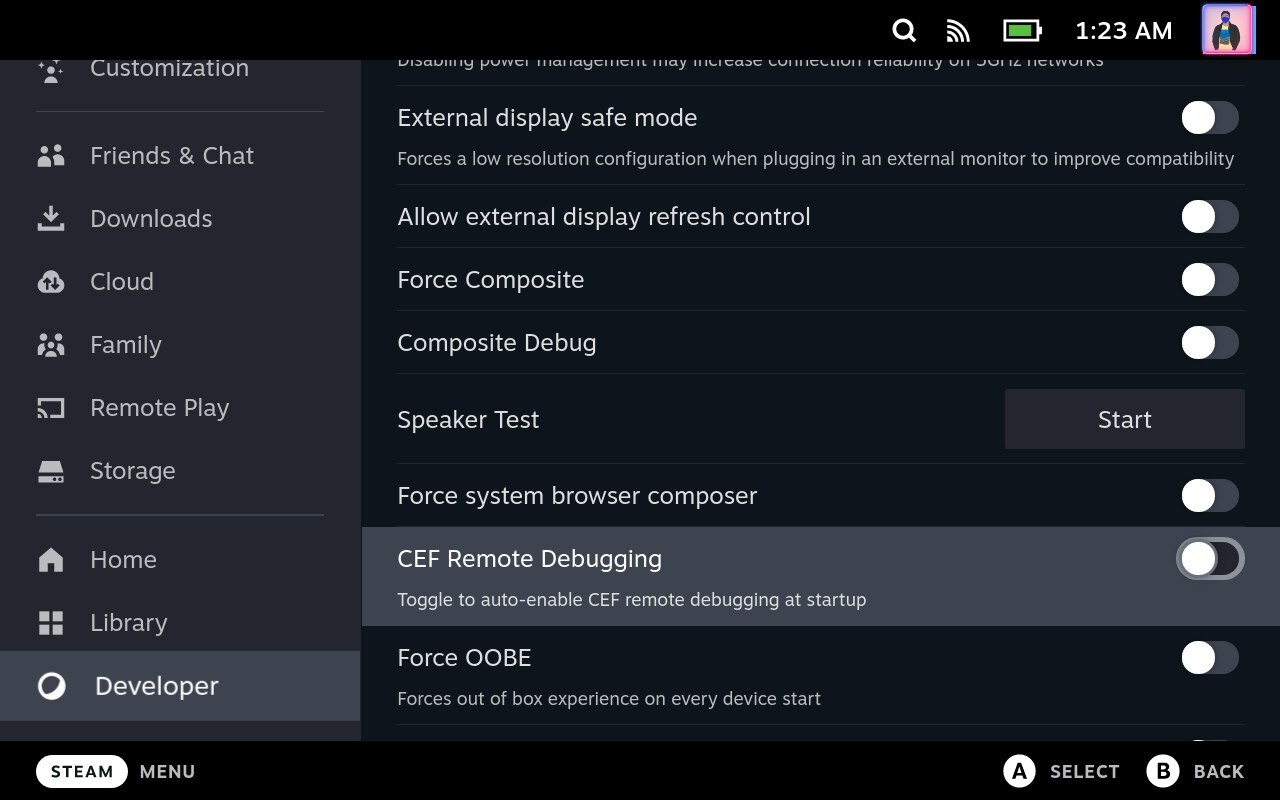
- În meniul dezvoltatorului, activați setarea pentru CEF Remote Debugging.
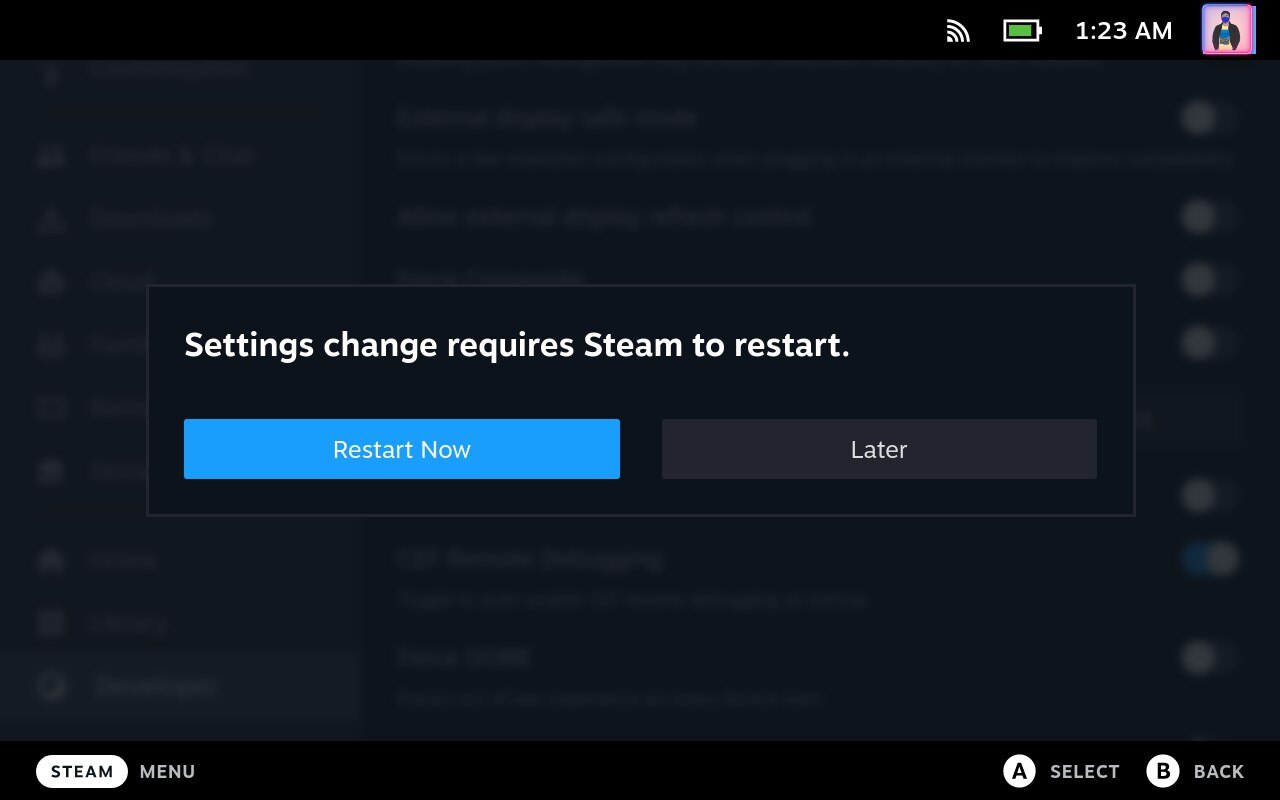
- Odată ce selectați aceasta, Steam Deck vă va solicita automat să reporniți consola pentru a face modificări.
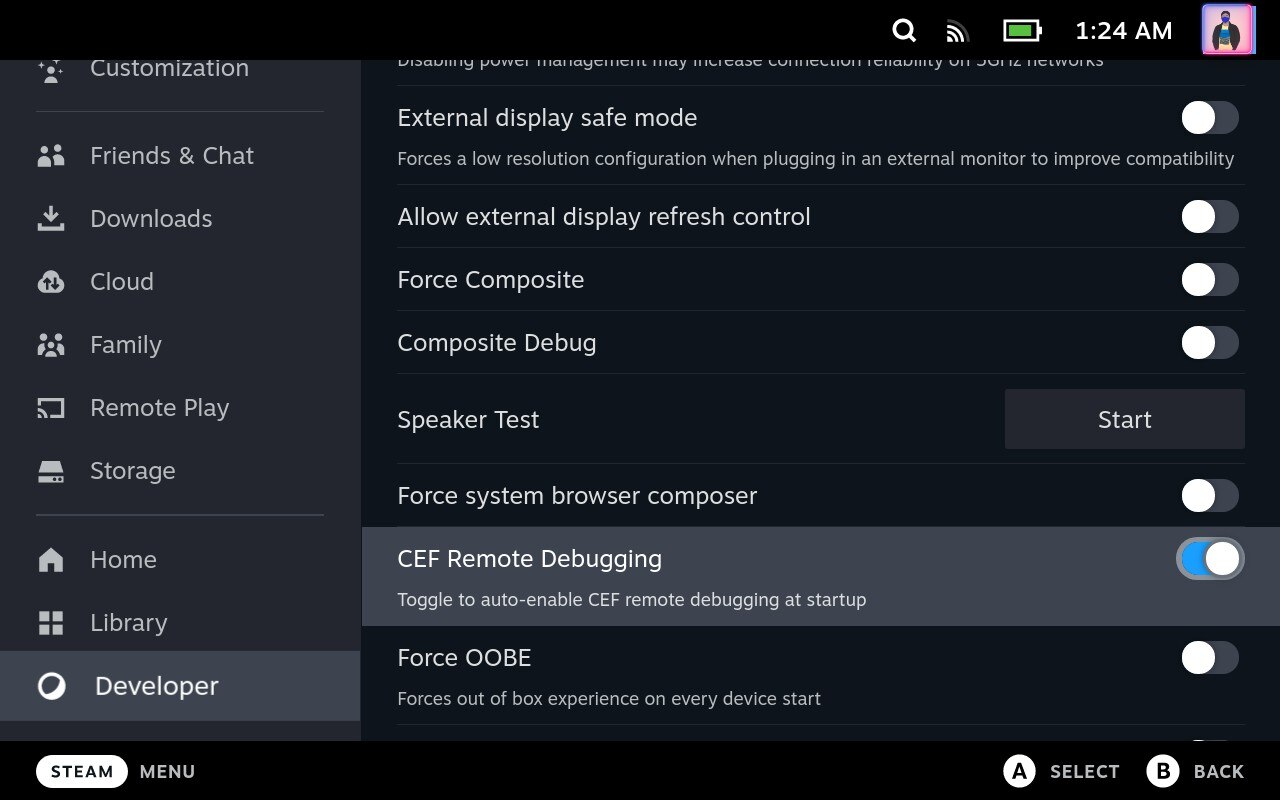
După repornire, va trebui să comutați la modul Desktop.
- Apăsați butonul Steam.
- Derulați la opțiunea Power.
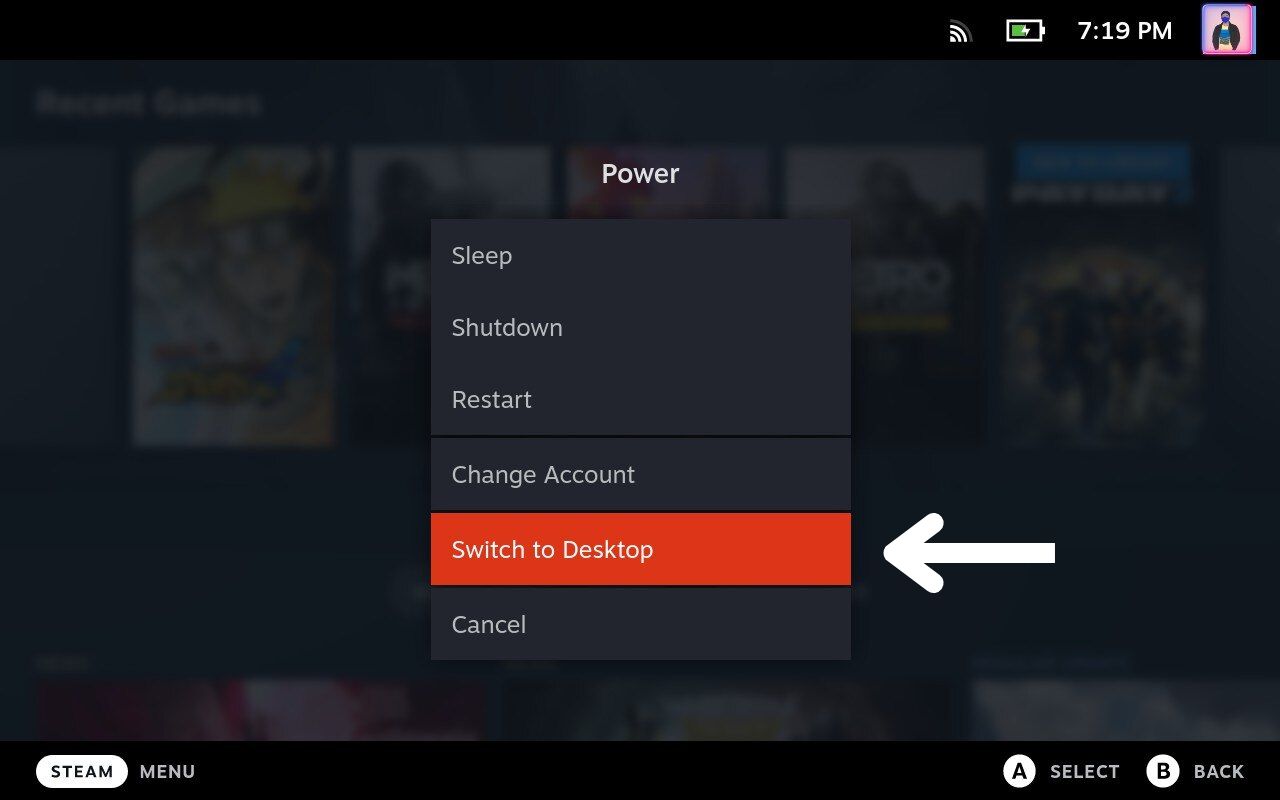
- Navigați la opțiunea Comutare la desktop și faceți clic pe ea.
Descărcați și instalați Decky Loader pe Steam Deck
- Acum că sunteți în modul desktop, deschideți orice browser precum Chrome sau Firefox.
- Accesați site-ul web Decky Loader urmând adresa URL: https://deckbrew.xyz/
- Găsiți butonul de descărcare în colțul din dreapta sus al site-ului web sau derulați în jos pentru a-l găsi. Apoi faceți clic pe butonul pentru a descărca fișierul de instalare.

- Odată descărcat fișierul, accesați folderul de descărcări folosind managerul de fișiere Dolphin și găsiți fișierul „decky_installer.desktop”.
- Faceți dublu clic sau atingeți de două ori fișierul și selectați Executare și apoi Continuare.
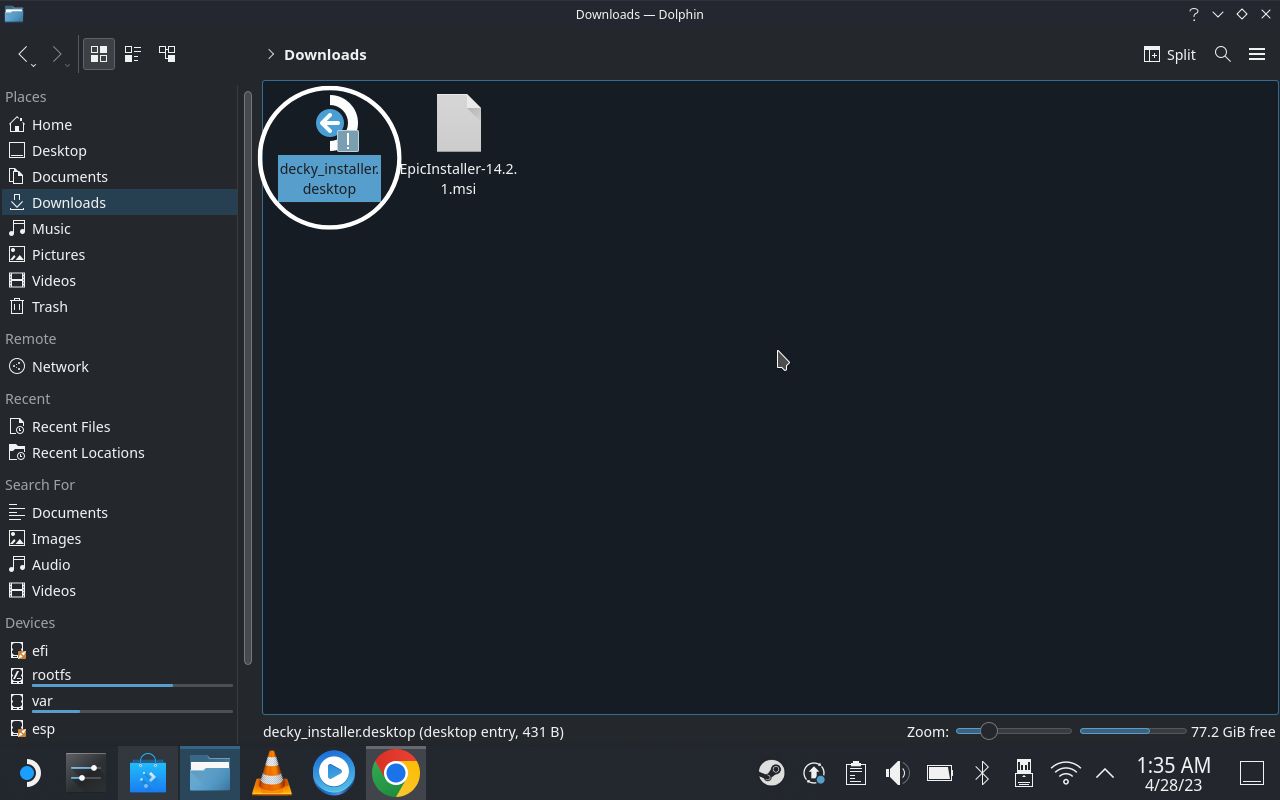
- Decky Loader vă va întreba dacă doriți să creați o parolă temporară. Selectați Da.
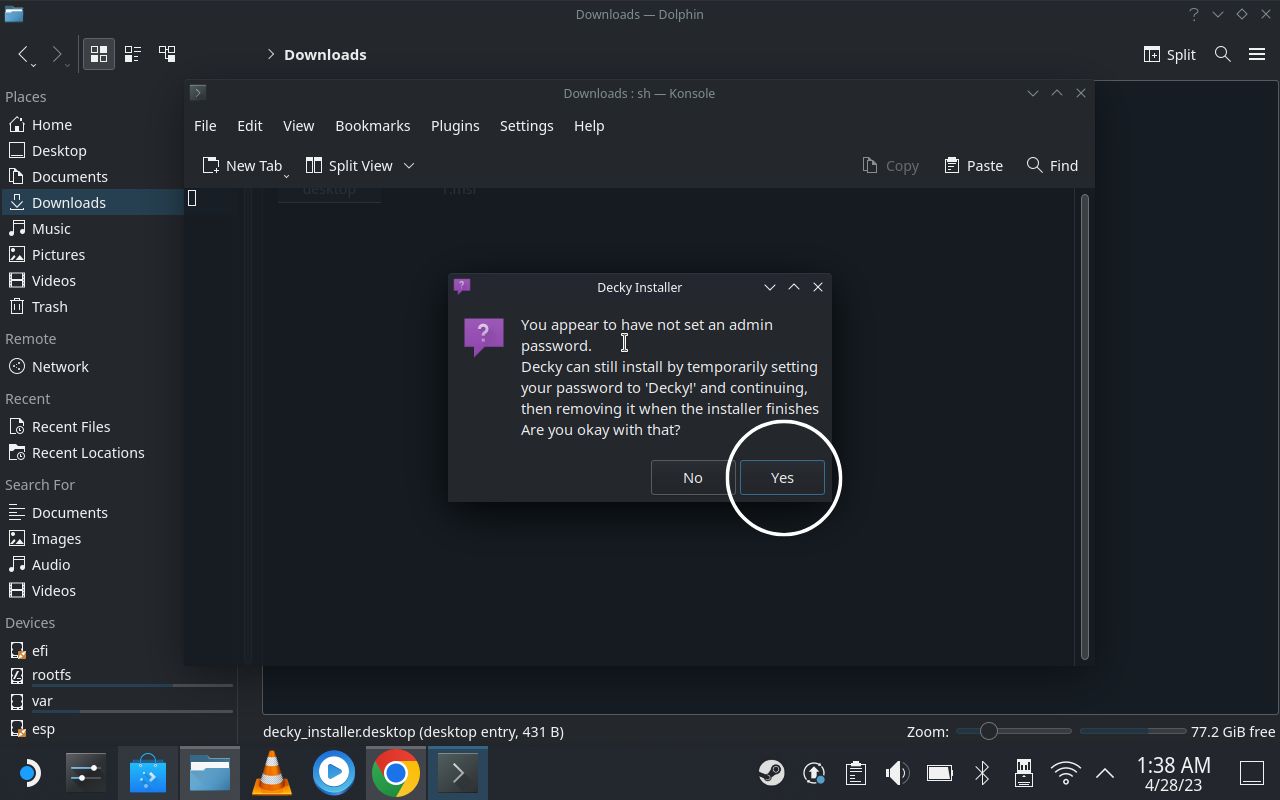
- Pe acest ecran, selectați versiunea de lansare a aplicației și faceți clic pe OK.
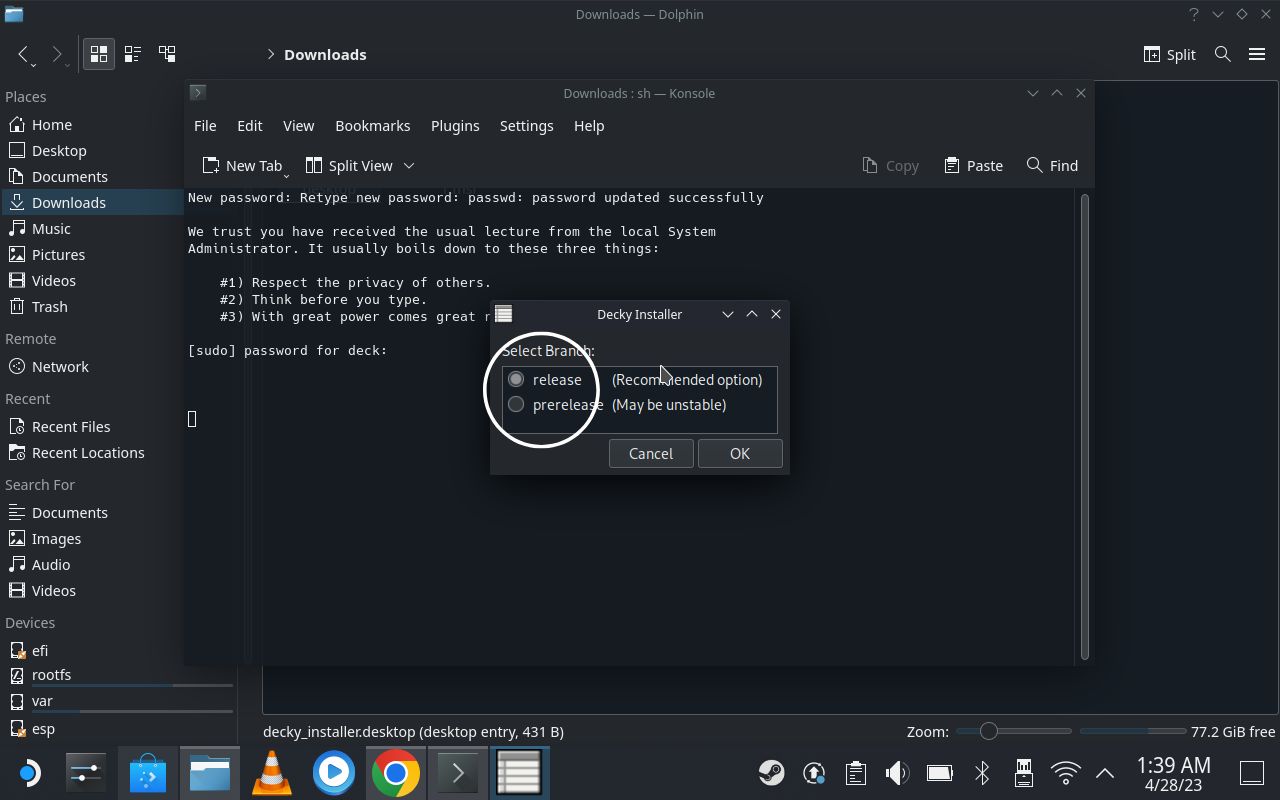
- Când instalarea este finalizată, puteți selecta OK pentru a închide fereastra.
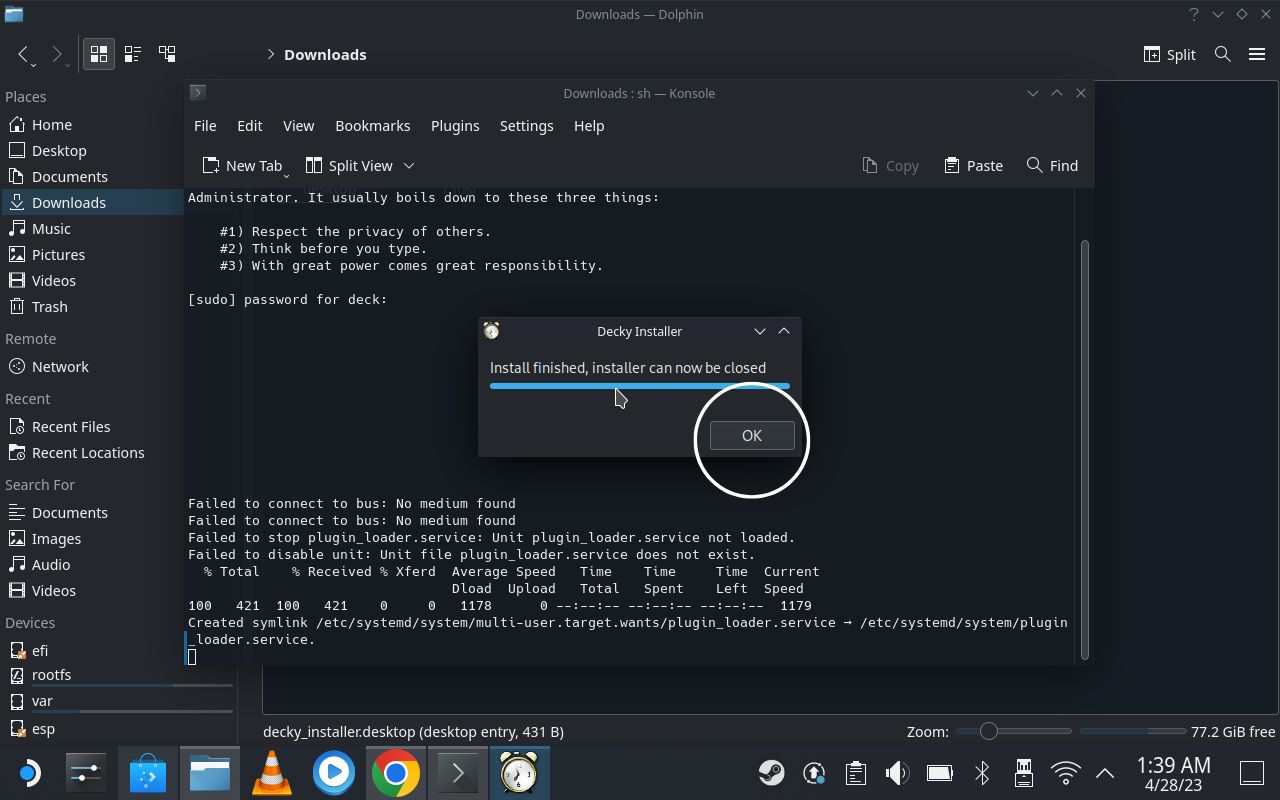
- Odată ce instalarea este finalizată, navigați la desktop și atingeți sau faceți dublu clic pe pictograma Return to Game Mode. Acest lucru vă va întoarce la interfața obișnuită a pachetului Steam.
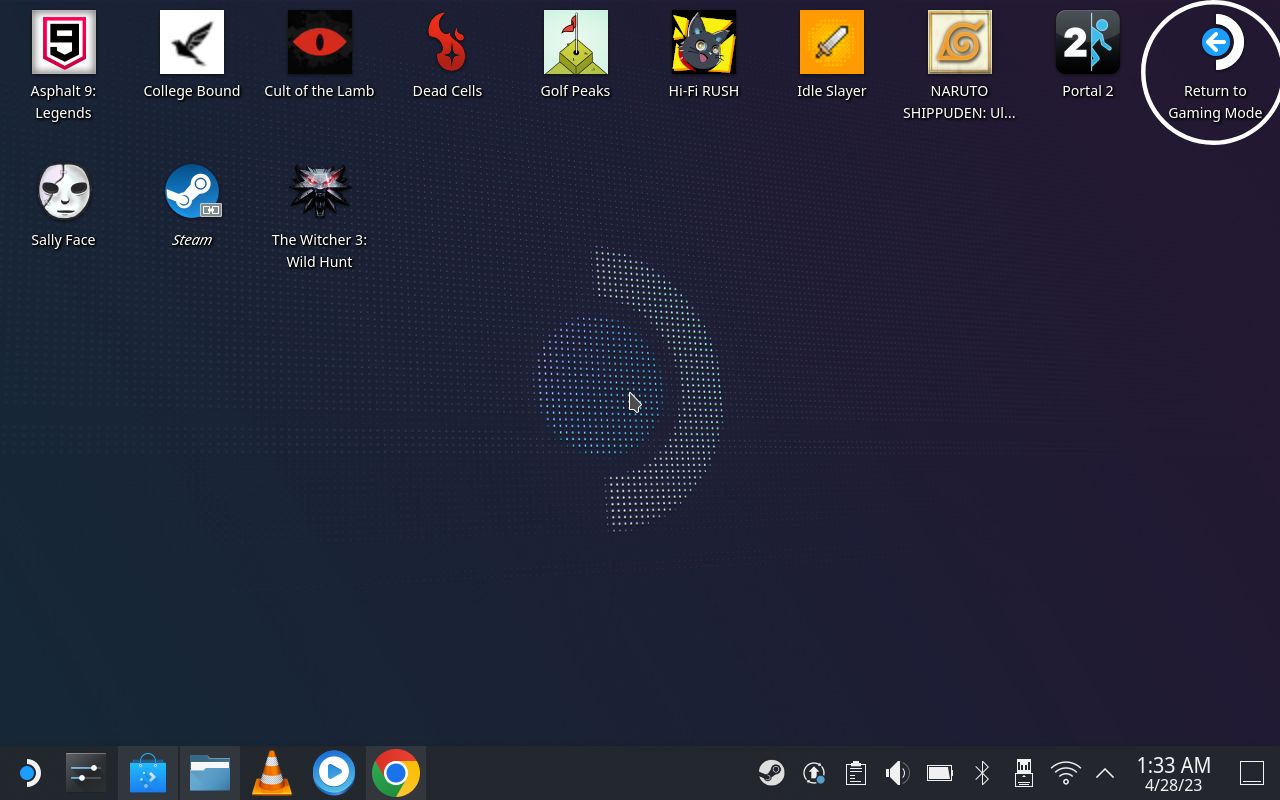
- Acum accesați meniul de acces rapid apăsând butonul cu cele trei puncte sub trackpad-ul din dreapta. Ar trebui să vedeți o nouă pictogramă de meniu care arată ca o priză.
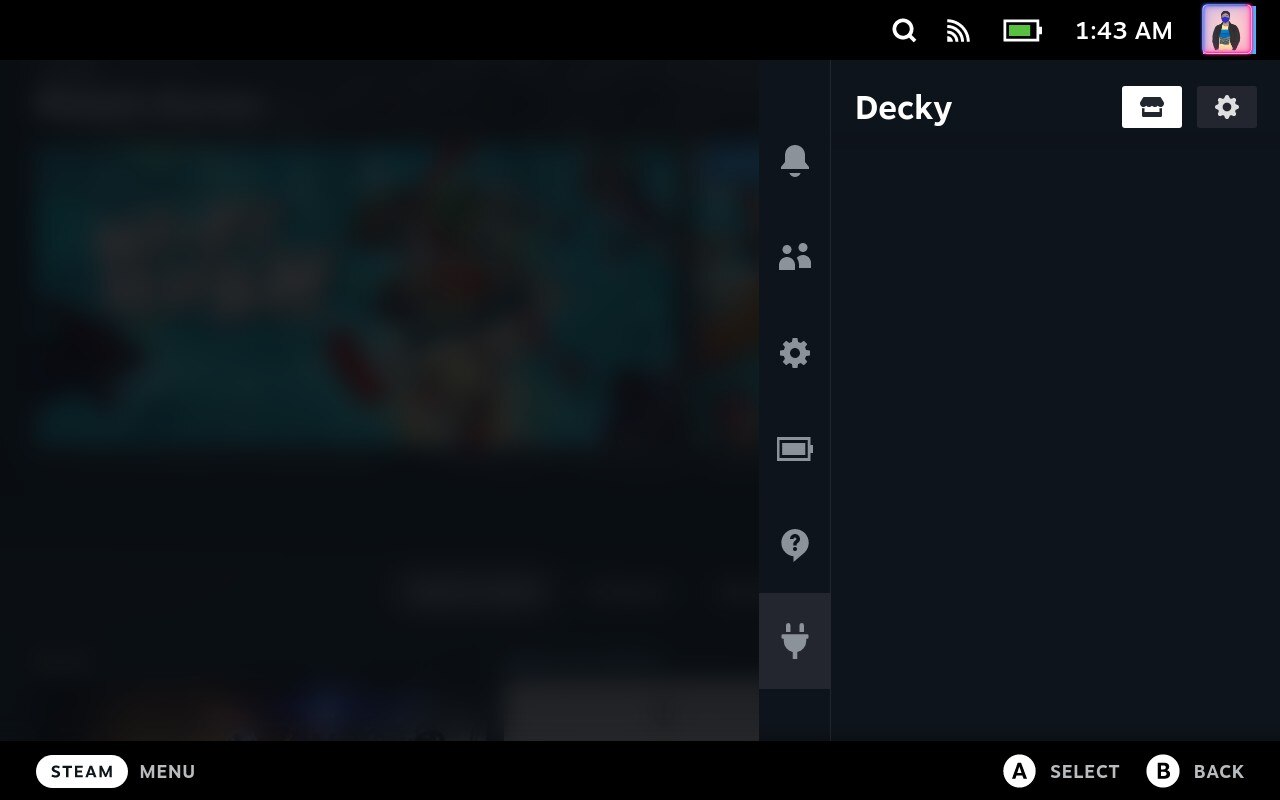
Dacă totul decurge conform planului, ar trebui să vedeți meniul Decky. Chiar dacă în prezent este gol, ați instalat cu succes Decky Loader pe Steam Deck.

Cum se instalează pluginuri folosind Decky Loader pe Steam Deck
Odată ce ați instalat cu succes Decky Loader pe puntea dvs. Steam, instalarea pluginurilor cu acest program este ușoară. Urmați pașii de mai jos pentru a instala pluginuri pe puntea dvs. Steam prin Decky Loader.
- Accesați meniul de acces rapid apăsând butonul Opțiuni. Ar trebui să vedeți o nouă pictogramă de meniu care arată ca o priză. Acesta este meniul pluginului Decky.
- În meniul plugin-ului Decky, faceți clic pe pictograma din colțul din dreapta sus care arată ca un magazin.
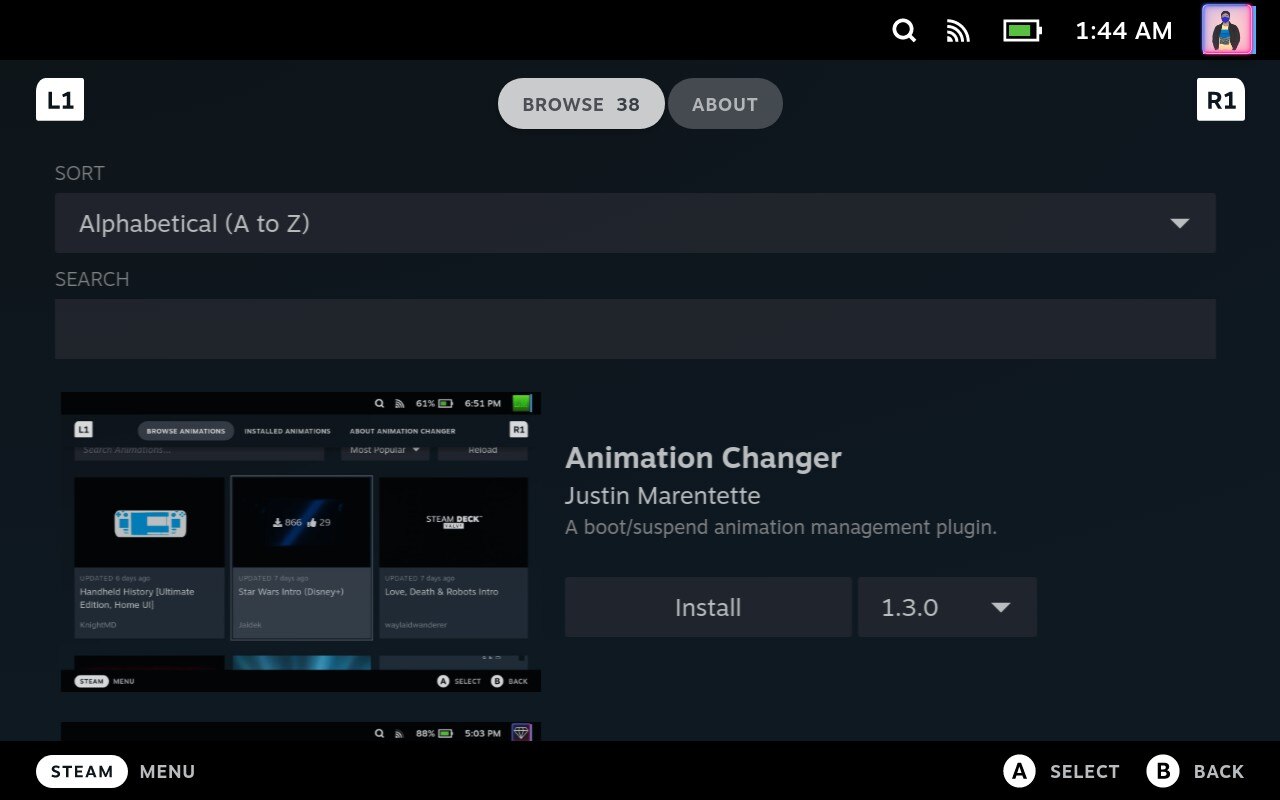
- Odată ce îl selectați, veți vedea o listă de pluginuri pe care le puteți descărca.
- Selectați pluginul dorit, faceți clic pe Instalare, iar pluginul va fi descărcat și aplicat automat.
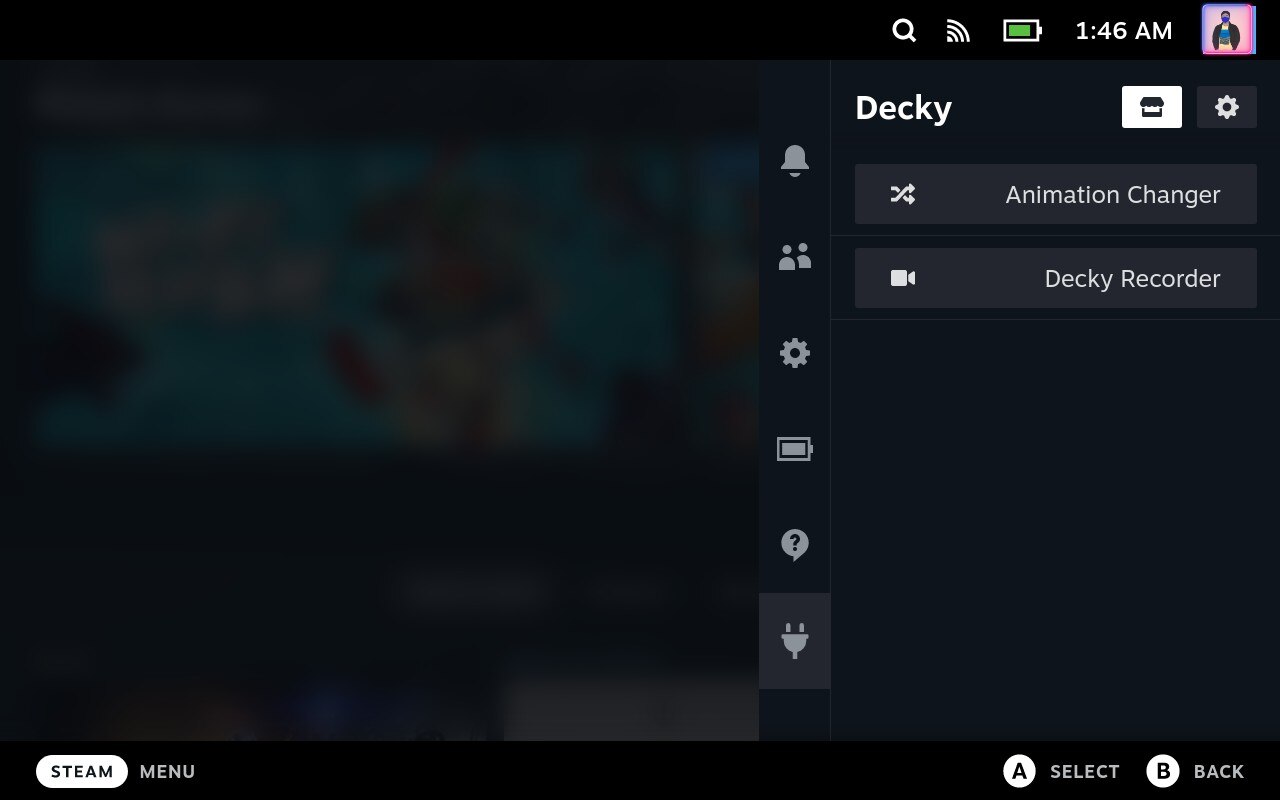
- Toate pluginurile pe care le descărcați prin Decky vor fi afișate în meniul de pluginuri Decky. De aici, puteți gestiona singur fiecare plugin.
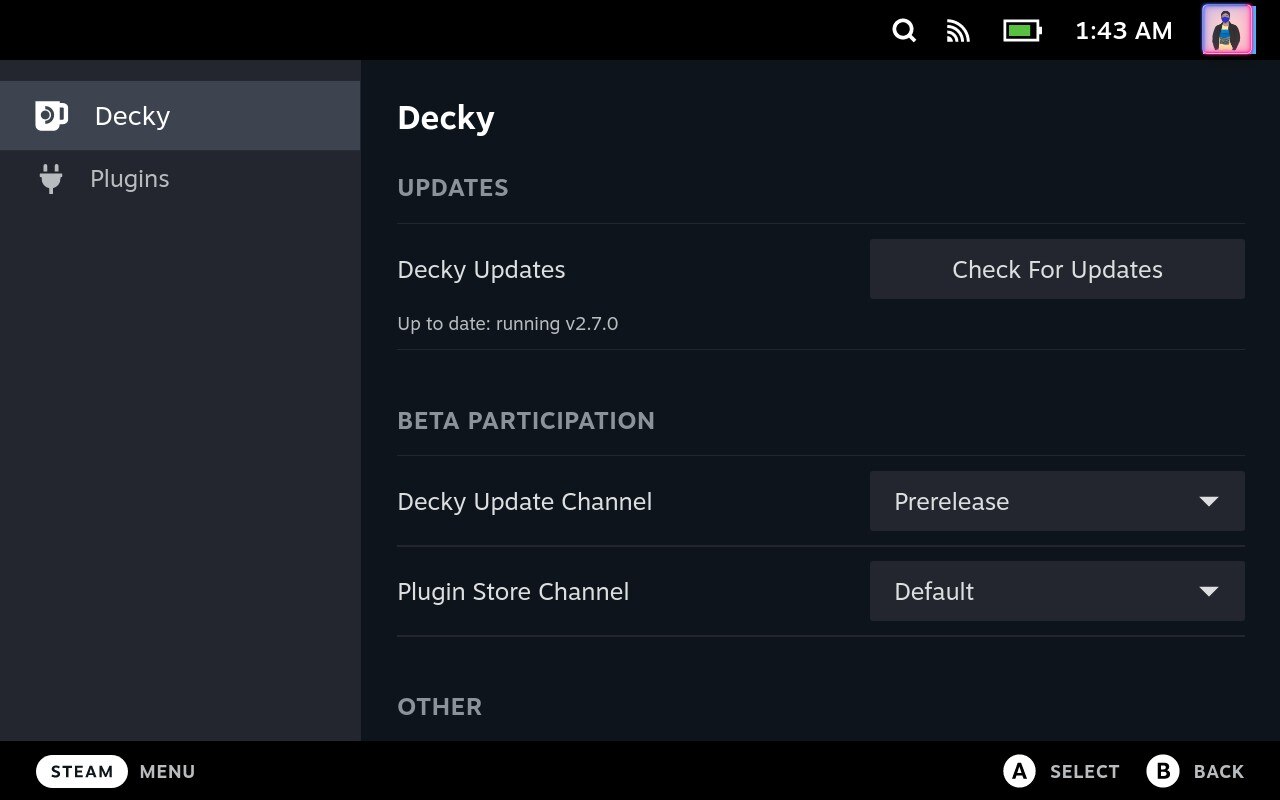
De asemenea, puteți intra în setările Decky și puteți verifica actualizările și alte setări în timp ce gestionați pluginurile din meniul de setări pentru plugin.
Instalați pluginuri pe Steam Deck folosind Decky Loader
Acum că știi cum să instalezi diverse plugin-uri pe Steam Deck cu Decky Loader, experiența ta Steam Deck va fi mult mai plăcută. Folosirea pluginurilor pentru a schimba unele setări sau tema interfeței Steam Deck reîmprospătează cu adevărat estetica generală a utilizării SteamOS pe Steam Deck.
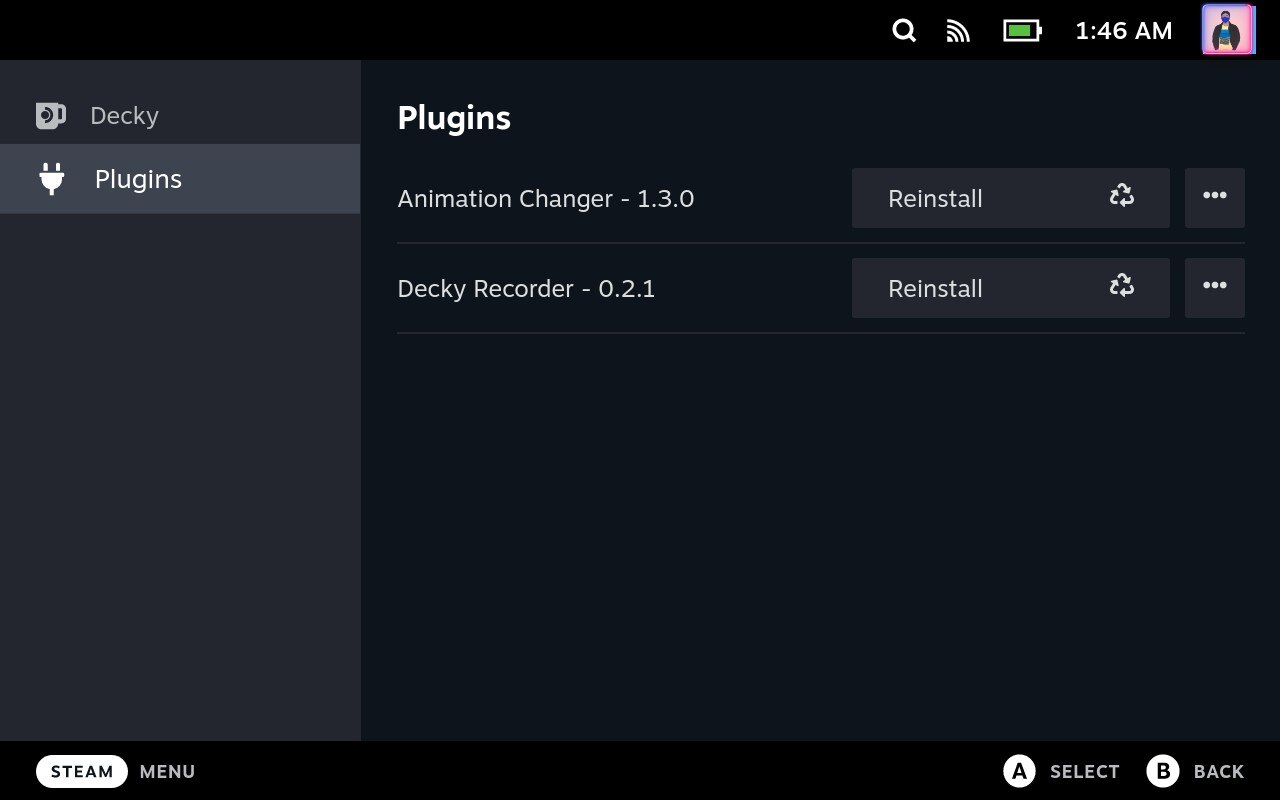
Puteți încerca diferite pluginuri și să vedeți care vă plac cel mai mult. Puteți lăsa întrebări sau sugestii despre Steam Deck în comentariile de mai jos.
Întrebări frecvente despre cum să instalați diferite plugin-uri pe Steam Deck folosind Decky Loader
Pot instala pluginuri folosind Decky Loader pe alte dispozitive în afară de Steam Deck?
Nu, Decky Loader este conceput special pentru Steam Deck și de aici și numele! Este foarte puțin probabil ca dezvoltatorii să-l facă să accepte orice alt dispozitiv decât Steam Deck în viitorul apropiat.
Cum instalez Decky Loader pe Steam Deck-ul meu?
Puteți descărca și instala Decky Loader de pe site-ul web Decky Loader. Urmați instrucțiunile furnizate pe pagină pentru a finaliza instalarea.
Pot instala ORICE plugin folosind Decky Loader?
Decky Loader acceptă o gamă largă de pluginuri și aplicații, dar nu toate pluginurile vor funcționa cu el. Verificați documentația pluginului pentru a vedea dacă este compatibil cu Decky Loader.
Cum instalez un plugin folosind Decky Loader?
Mai întâi, descărcați fișierul plugin pe Steam Deck din magazinul Decky Loader. Apoi, deschideți panoul Decky Loader în meniul de acces rapid și selectați pluginul pe care doriți să îl utilizați.
Pot instala mai multe pluginuri simultan folosind Decky Loader?
Da, puteți instala mai multe plugin-uri simultan, selectând mai multe fișiere plugin în dialogul de instalare.
Cum dezinstalez un plugin folosind Decky Loader?
Deschideți Decky Loader și selectați „Gestionați pluginurile” din meniu. Selectați pluginul pe care doriți să îl dezinstalați și faceți clic pe butonul „Dezinstalare”.
Pot actualiza pluginurile folosind Decky Loader?
Da, dacă este disponibilă o versiune actualizată a unui plugin, o puteți actualiza folosind Decky Loader. Deschideți Decky Loader și selectați „Gestionați pluginurile” din meniu. Dacă este disponibilă o actualizare, veți vedea un buton „Actualizare” lângă plugin. Faceți clic pe butonul pentru a începe procesul de actualizare.
Există riscuri asociate cu instalarea pluginurilor folosind Decky Loader?
Există întotdeauna un risc asociat cu instalarea de pluginuri și aplicații terțe. Asigurați-vă că descărcați pluginuri din surse de încredere și verificați documentația pentru a vă asigura că sunt compatibile cu Decky Loader. În plus, rețineți că instalarea de pluginuri poate afecta stabilitatea și securitatea dispozitivului dvs.
